Microsoft Office 2019, gọi tắt là Office 2019, mã code Cornflakes, là phiên bản mới nhất trong bộ phần mềm văn phòng Microsoft Office, bao gồm Word, Excel, Powerpoint… để đáp ứng nhu cầu soạn thảo văn bản, xử lý bảng tính, tạo bài thuyết trình của người dùng văn phòng.
Giới thiệu phần mềm Microsoft Office 2019
Microsoft Office 2019 là phiên bản Microsoft Office dành cho cả Windows và Mac. Nó thay thế Office 2016 và được thay thế bởi Office 2021 vào ngày 5/10/2021. Một số các tính năng trước đây bị hạn chế đối với người đăng ký Office 365 đều có sẵn trong bản phát hành này.
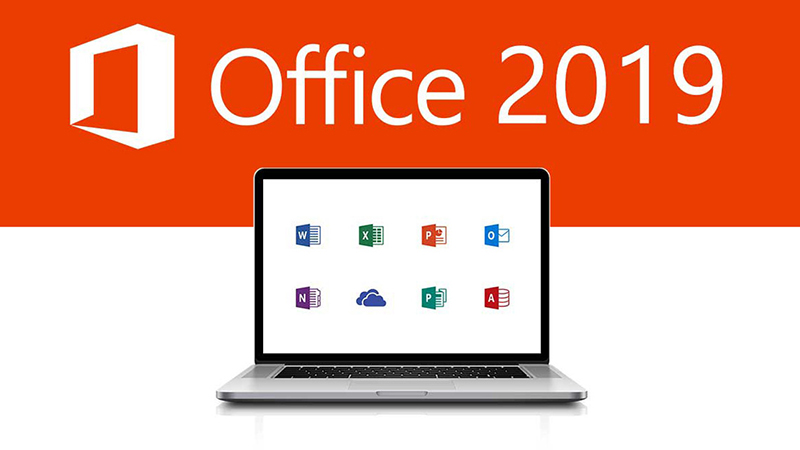
Office 2019 vẫn giữ nguyên phiên bản chính 16 như phiên bản tiền nhiệm Office 2016, do đó, đây là bản phát hành vĩnh viễn thứ hai của Office 16. Microsoft có kế hoạch kết thúc hỗ trợ chính cho Office 2019 vào ngày 10/10/2023.
Không giống như các phiên bản Microsoft Office khác, Microsoft Office 2019 sẽ chỉ có hai phiên bản năm hỗ trợ mở rộng, có nghĩa là hỗ trợ dành cho Office 2019 sẽ kết thúc vào cùng ngày với hỗ trợ dành cho Office 2016 và Windows 10 – vào ngày 14/10/2025.
Các phiên bản của Microsoft Office 2019
Hiện có 5 phiên bản SKU vĩnh viễn của Office 2019 đã được phát hành cho Windows:
Home & Student: Bộ bán lẻ này chỉ bao gồm các ứng dụng cốt lõi – Word, Excel, PowerPoint, OneNote.
Home & Business Bộ phần mềm bán lẻ này bao gồm các ứng dụng cốt lõi và Outlook.
Standard: Bộ phần mềm này chỉ có sẵn thông qua các kênh cấp phép số lượng lớn, bao gồm các ứng dụng cốt lõi, cũng như Outlook và Publisher.
Professional: Bộ bán lẻ này bao gồm các ứng dụng cốt lõi, cũng như Outlook, Publisher và Access.
Professional Plus: Bộ phần mềm này bao gồm các ứng dụng cốt lõi, Outlook, Publisher, Access và Skype for Business. Phiên bản này có sẵn thông qua các kênh bán lẻ và các kênh cấp phép số lượng lớn.
Microsoft Office 2019 ra mắt người dùng vào mùa thu năm 2018. Mặc dù Office 365 mới là sản phẩm “bá chủ” của Microsoft tính đến thời điểm này, nhưng việc phát triển 1 bộ phần mềm văn phòng độc lập là thực sự cần thiết cho nhu cầu đa dạng của người dùng. Tuy nhiên, Office 2019 chỉ hỗ trợ Windows 10 trở lên. Đó là tin khá buồn đối với những người dùng Windows 7, Windows 8…
Microsoft Office 2019 bao gồm các ứng dụng như Microsoft Word, Microsoft Excel, Microsoft PowerPoint và Microsoft Outlook cùng các dịch vụ mở rộng như Exchange, SharePoint và Skype for Business. Tuy nhiên, 1 số ứng dụng như OneNote, Access hay Publisher sẽ không còn được tích hợp trong bộ ứng dụng văn phòng này.
Theo đó, OneNote có thể sẽ được cung cấp dưới dạng ứng dụng UWP (Universal Windows Platform) để tương thích tốt với các thiết bị di động như điện thoại thông minh hay máy tính bảng. Ngược lại, 2 ứng dụng còn lại là Access và Publisher có khả năng sẽ được tích hợp trên 1 số phiên bản khi người dùng đăng ký thuê bao Office 365.
Tính năng phần mềm Microsoft Office 2019
Những điểm mới trên Office 2019
Nâng cấp tính năng đám mây để sao lưu, đồng bộ dữ liệu tốt hơn.
Bổ sung tính năng vẽ bằng bút chì.
Bổ sung nhiều công thức, biểu đồ mới.
Dễ dàng đưa mô hình nhân vật 3 chiều lên slide thuyết trình PowerPoint.
Thêm các hiệu ứng chuyển slide và nội dung vào PowerPoint.
Microsoft Office 2019 hỗ trợ:
Windows 10 Semi-Annual Channel
Windows 10 Enterprise Long-Term Servicing Channel (LTSC) 2018
LTSC kế tiếp của Windows Server.
Đây là phiên bản độc quyền cho người dùng không đăng ký thuê bao Office 365. Do Office 2019 chỉ tương thích với Windows 10 nên Microsoft cũng có kế hoạch mở rộng hỗ trợ cho các phiên bản Windows 10 khác.
Link tải phần mềm Microsoft Office 2019
Hướng dẫn cài đặt phần mềm Microsoft Office 2019
Bước 1. File vừa tải về sẽ có tên “ProPlus2019Retail.img”, bạn cần đổi tên sang “ProPlus2019Retail.iso” trước khi cài đặt.
Lưu ý: Nếu tên file không hiển thị đuôi, bạn chọn mục View > tick File name extensions là được.
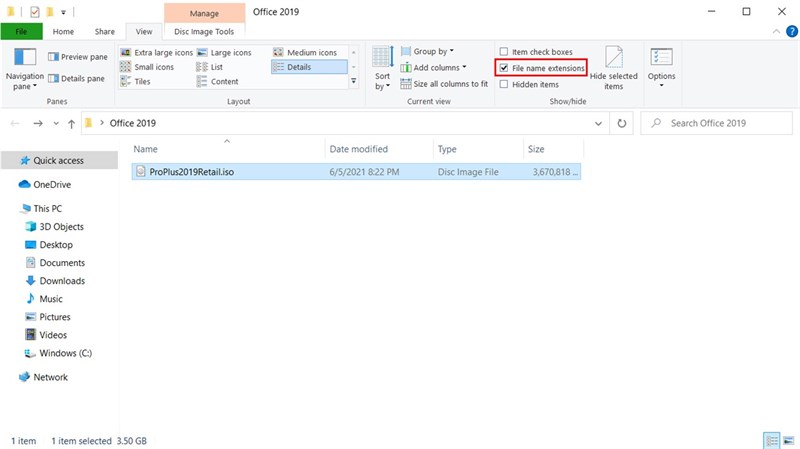
Bước 3. Giải nén file ProPlus2019Retail.iso, nếu chưa có phần mềm giải nén bạn có thể tải về tại đây.
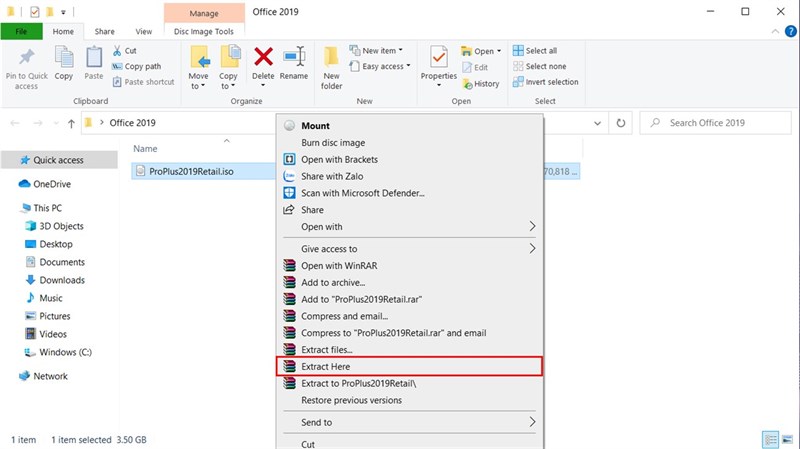
Bước 4. Khởi chạy file cài đặt “Setup.exe” trong thư mục vừa giải nén.
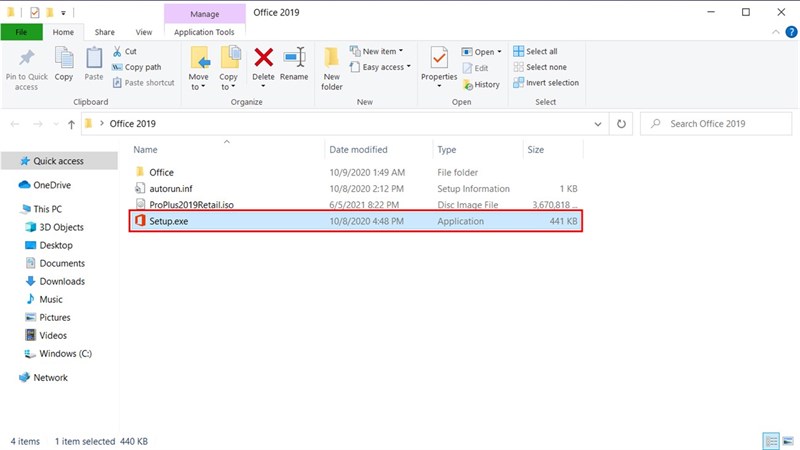
Bước 5. Quá trình cài đặt sẽ diễn ra hoàn toàn tự động trong vài phút, sau khi hoàn tất bạn có thể dùng thử Office 2019 trong thời gian 1 tháng trước khi quyết định trả phí tiền mua bản quyền.
Nếu bạn cần, hãy bấm vào đây mua phần mềm Microsoft Office bản quyền chính hãng!

Chúc các bạn thành công!


Tin tức mới
Hướng Dẫn Cài Đặt Vray 7 For 3ds Max 2025 Chi Tiết A-Á
Bạn đang bối rối không biết cài đặt Vray 7 For 3ds Max 2025 ở...
Hướng dẫn tạo video bằng AI Google Veo 3 mới nhất 2025
Google đã chính thức cho người dùng xài thử Veo 3 – model tạo video...
Hướng dẫn tải AutoCAD 2007 – 2025 trên máy tính miễn phí
Dưới đây là hướng dẫn chi tiết từng bước để tải và cài đặt AutoCAD...